在Win10中,任務欄通知區域的圖標同樣會有異常的情況。IT之家學院Windows10進階班將其總結為兩種情況,一種是系統圖標異常,聲音、網絡、電池等可能出現無法啟用的問題;另一種是已經卸載的應用程序圖標依然在設置的列表中顯示,有“系統潔癖”的同學會感到礙眼。這兩類問題都可以通過重置通知區域圖標的方式來解決,雖然用到注冊表,但操作並不難,操作之前記得備份注冊表即可。
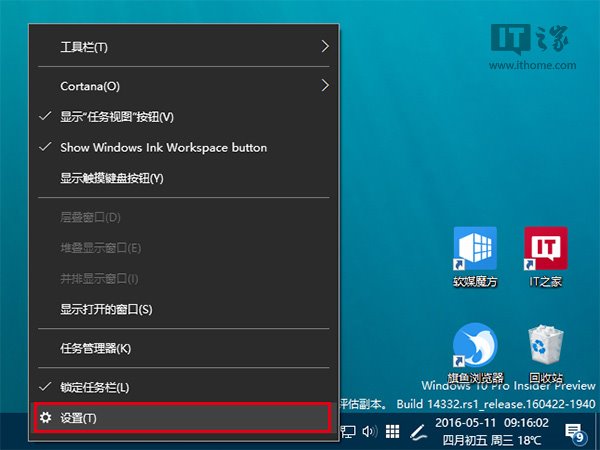
具體方法如下:
1、首先在任務欄點擊右鍵,選擇設置 →通知區域,點擊“ 選擇哪些圖標顯示在任務欄上” (Win10正式版用戶仍可采用傳統方法查看),看看是否有上述兩類問題出現,如下圖——
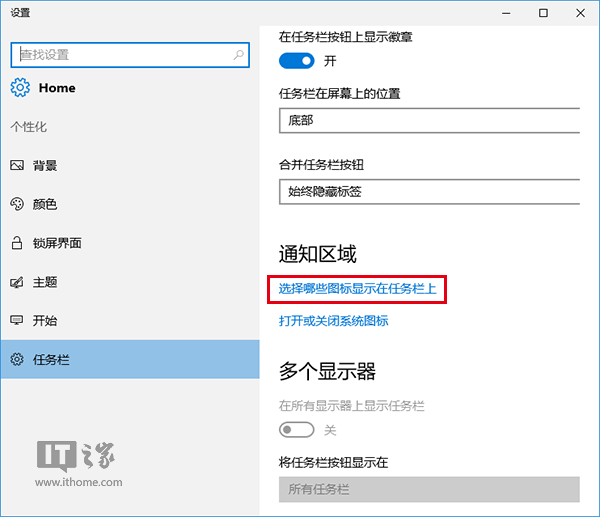
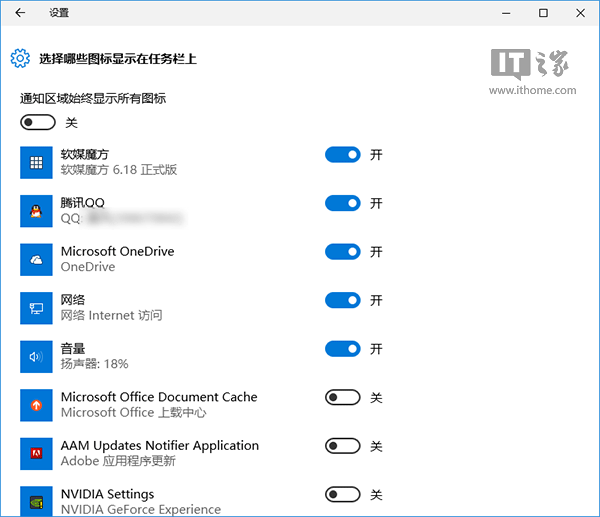
2、如果有異常,先打開任務管理器 (右擊任務欄→任務管理器)和 注冊表編輯器 (在Cortana搜索欄輸入regedit按回車進入)備用
3、在注冊表編輯器中定位到如下位置:
HKEY_CURRENT_USERSoftwareClassesLocal SettingsSoftwareMicrosoftWindowsCurrentVersionTrayNotify
4、先按住Ctrl+Shift鍵 ,然後右鍵單擊任務欄→退出資源管理器 (也可在任務管理器找到Explorer.exe進程,並將其關閉),如下圖——
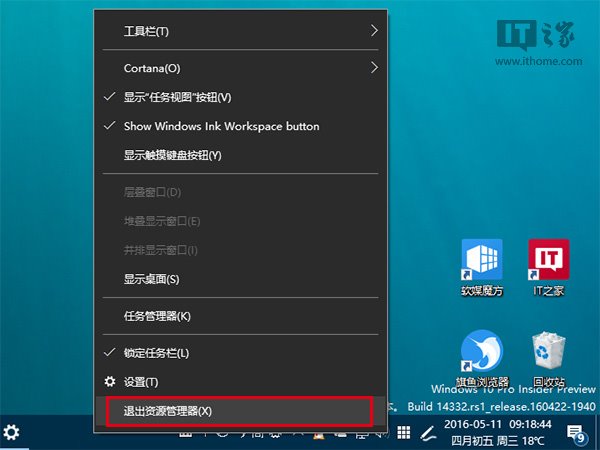
5、在注冊表編輯器中刪除IconStreams 和UserStartTime 兩個值(可按住Ctrl鍵然後分別點擊兩個值,就可以一並選中,然後在被選中的任意一個值上單擊右鍵,選擇“刪除” )
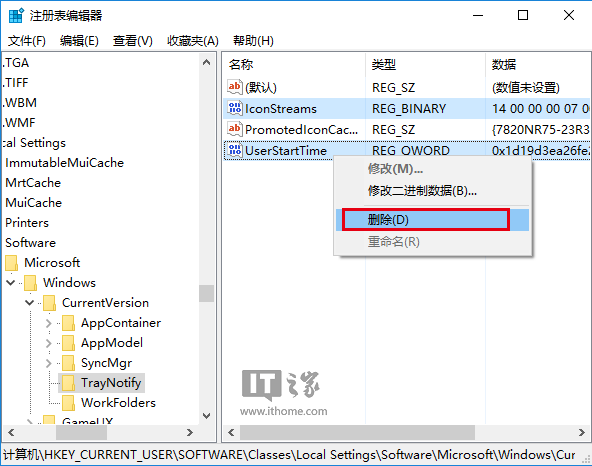
6、此時召喚出等候多時的任務管理器 (如果剛才沒打開,可按Ctrl+Shift+Del,點擊任務管理器),點擊文件→運行新任務 ,輸入Explorer 後點擊“確定 ”運行即可(管理員權限可不勾選),如下圖——
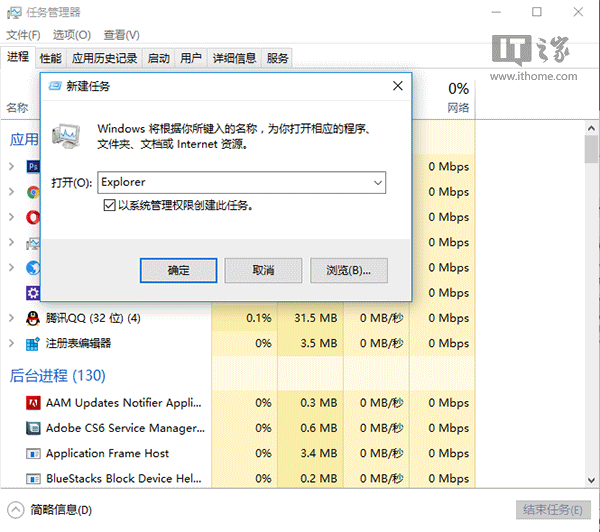
現在任務欄通知區域圖標已重置,上述問題理論上應該都已解決。如果你不小心刪錯了東西,可用之前的備份進行恢復。